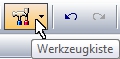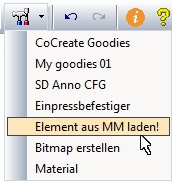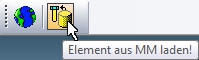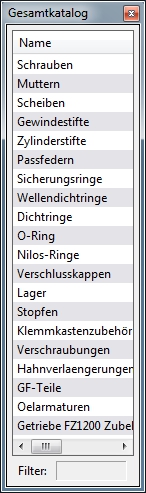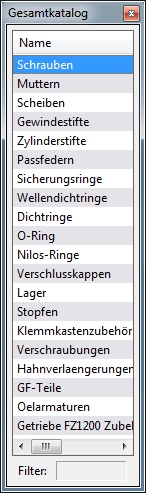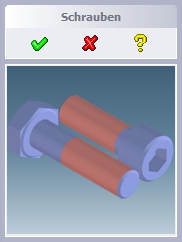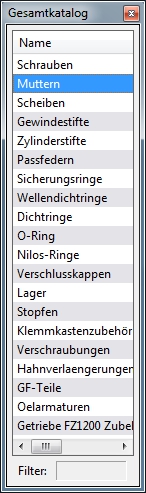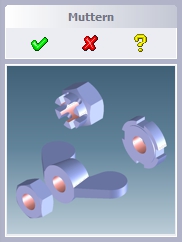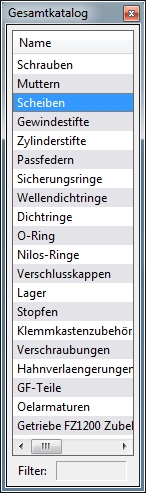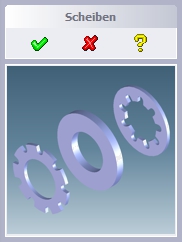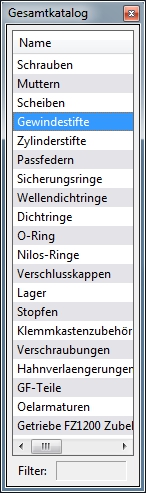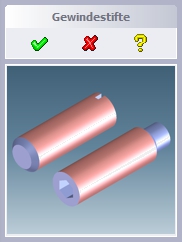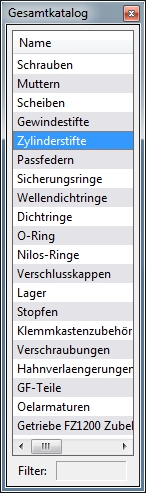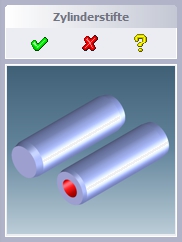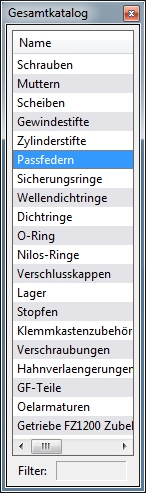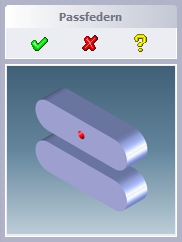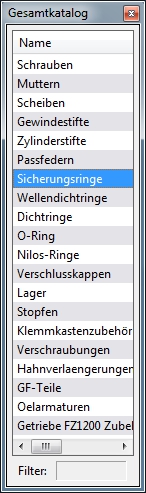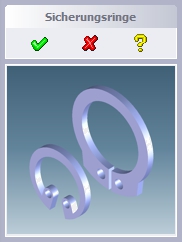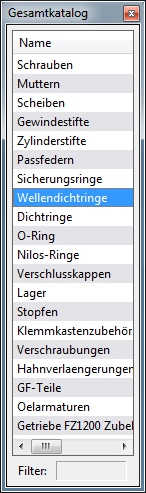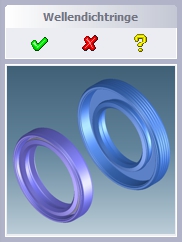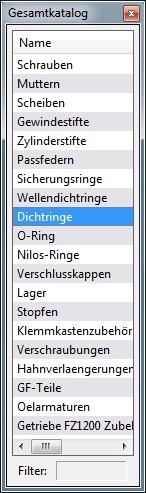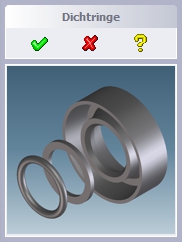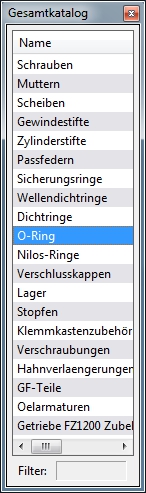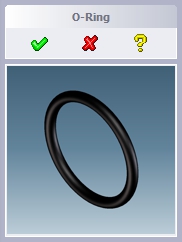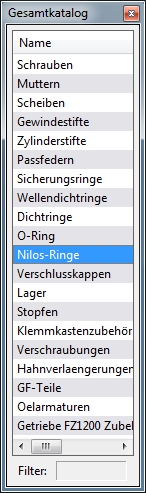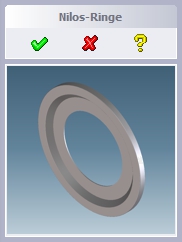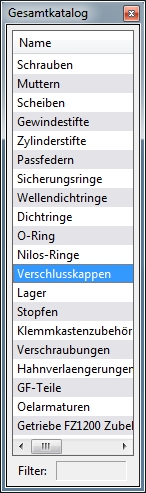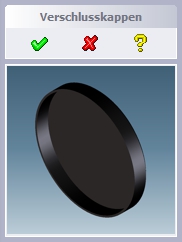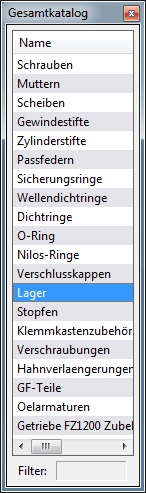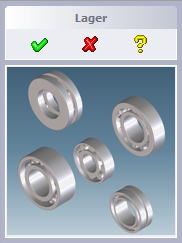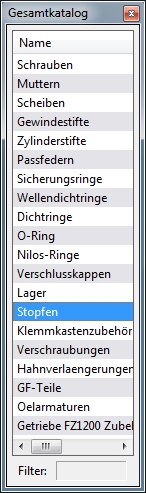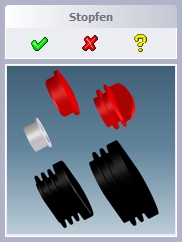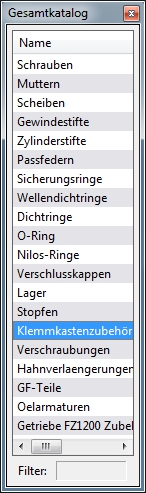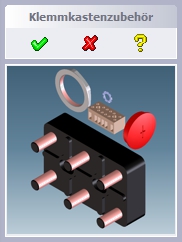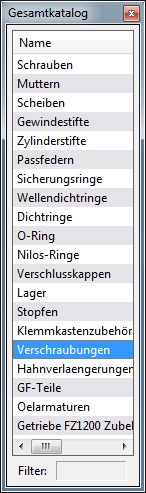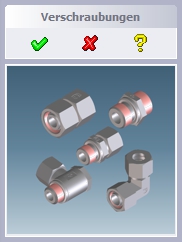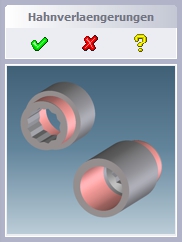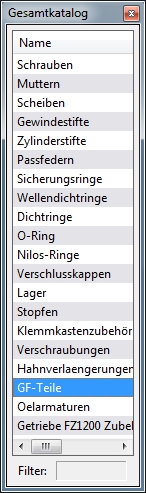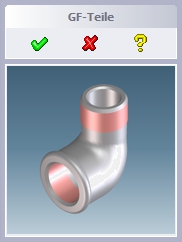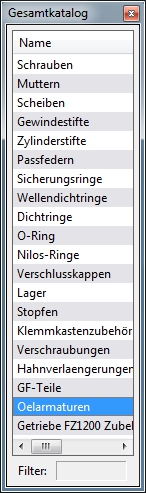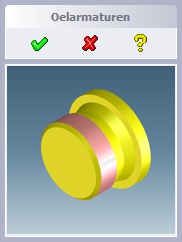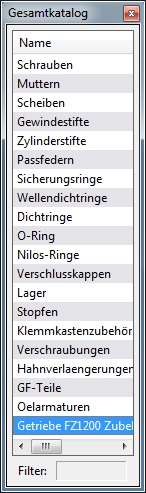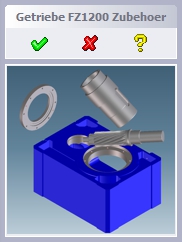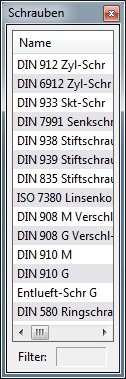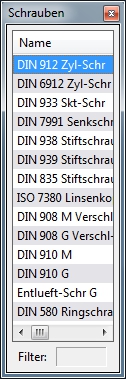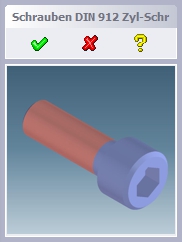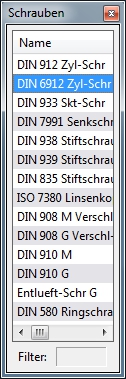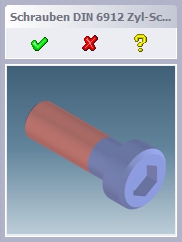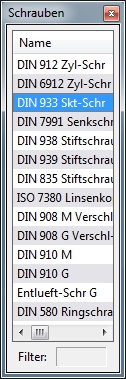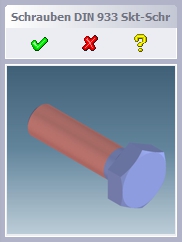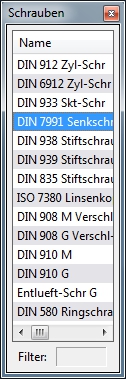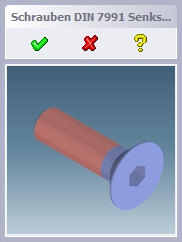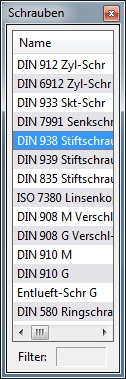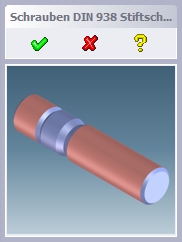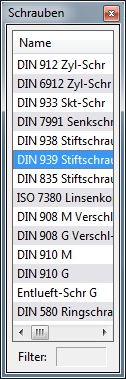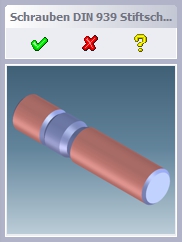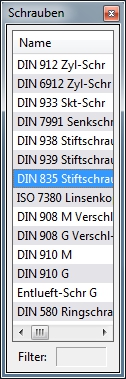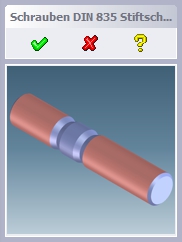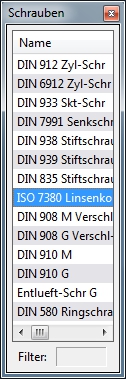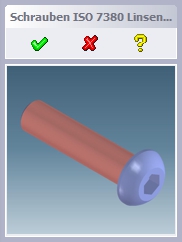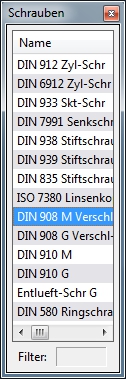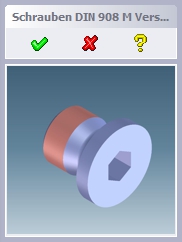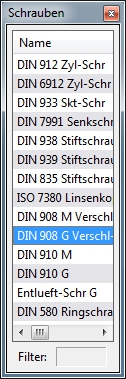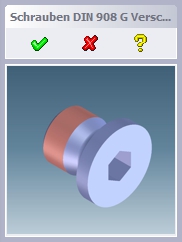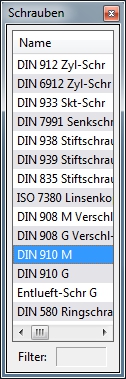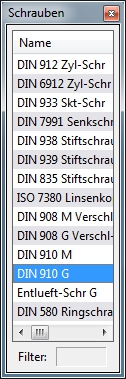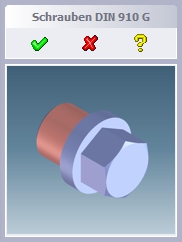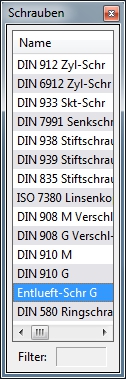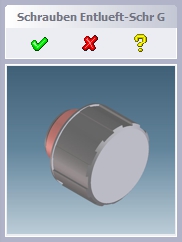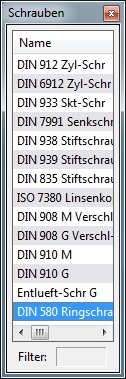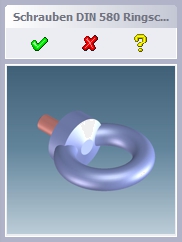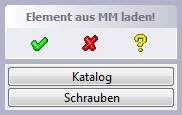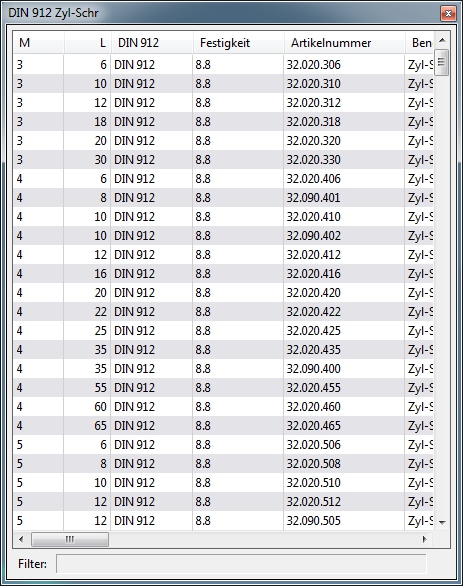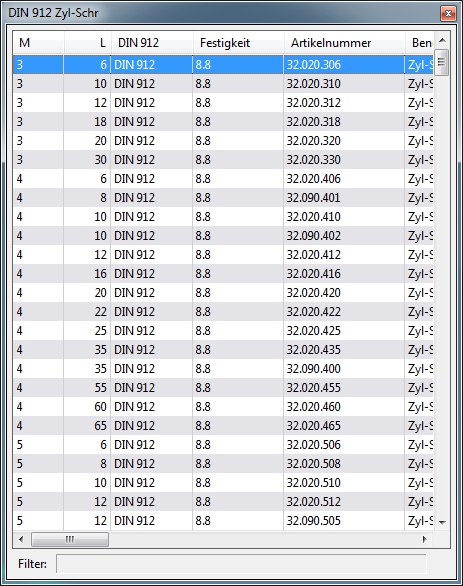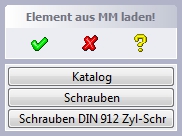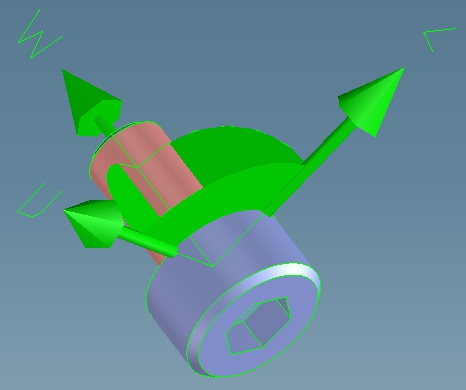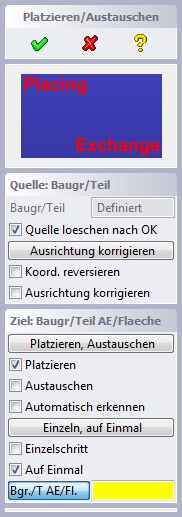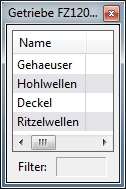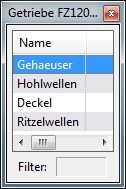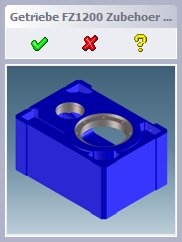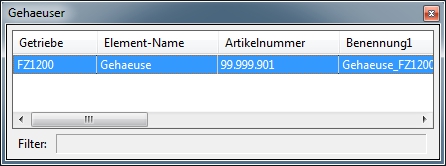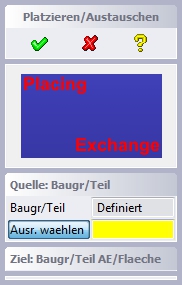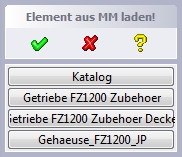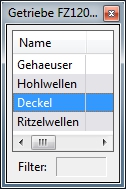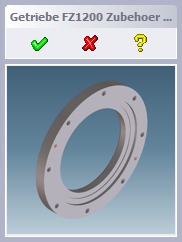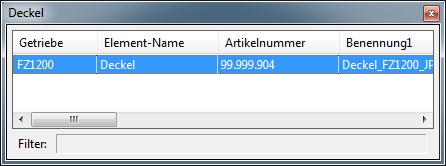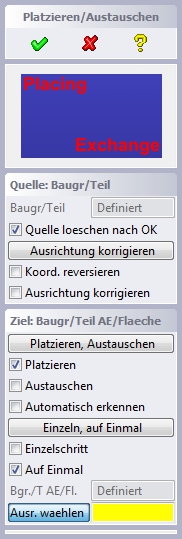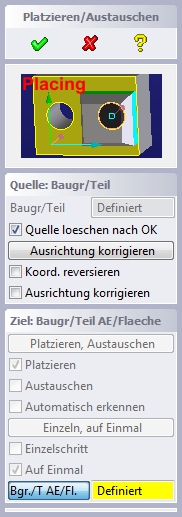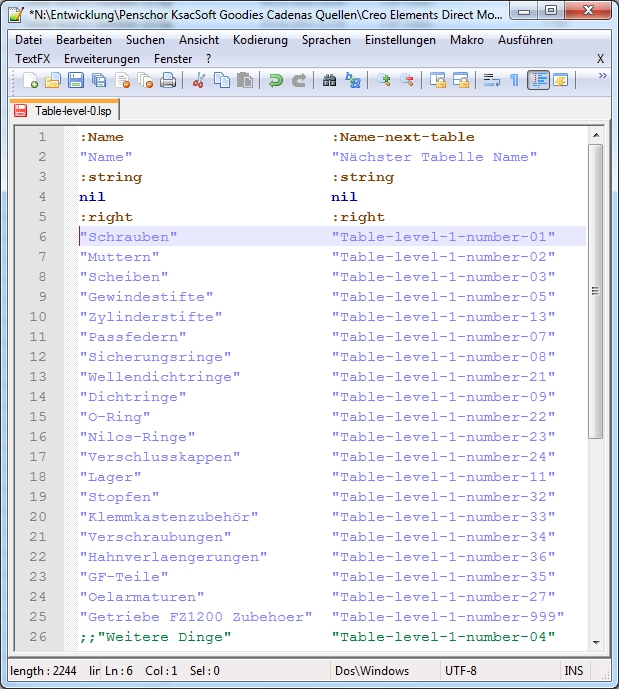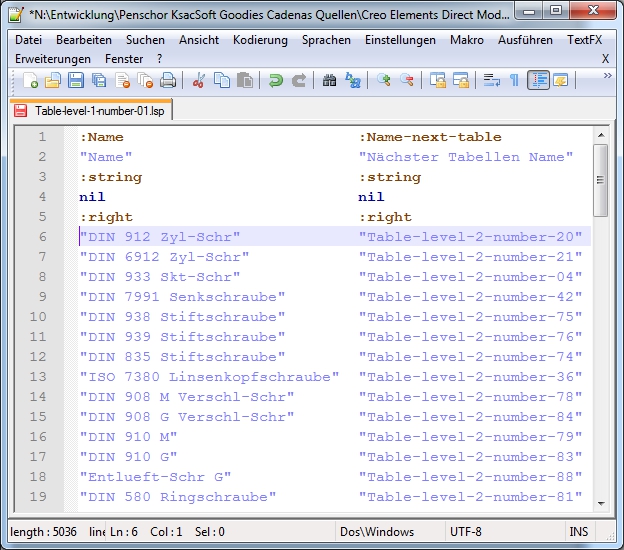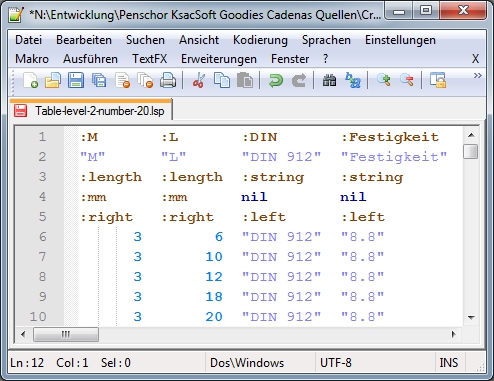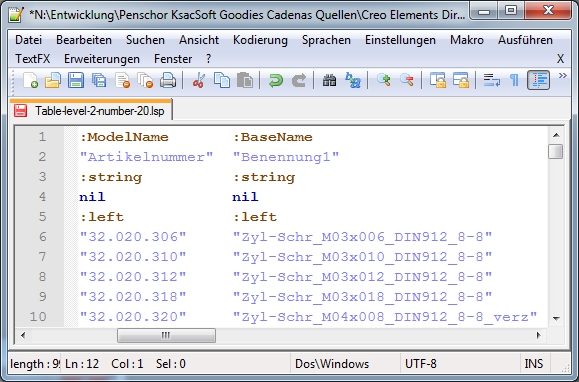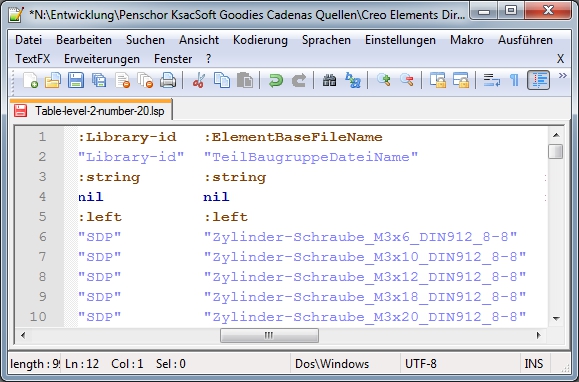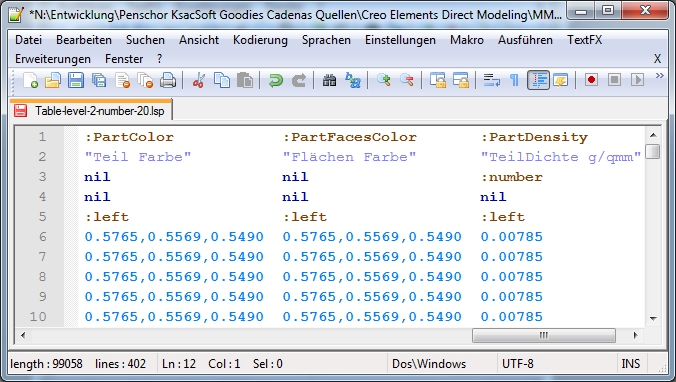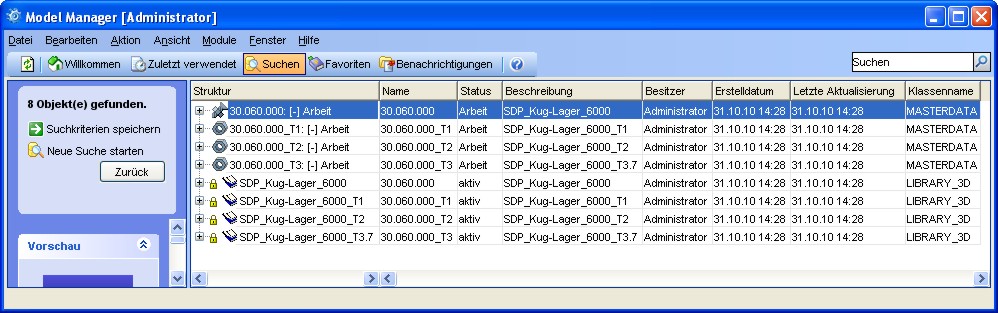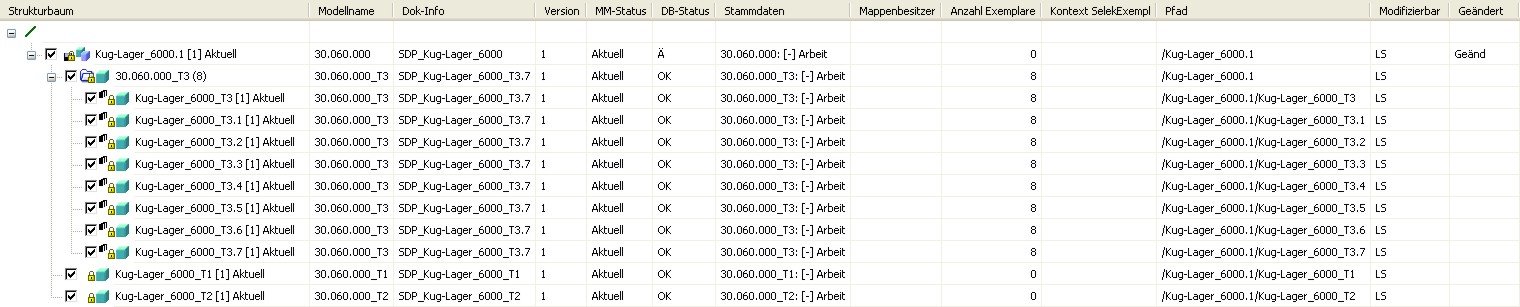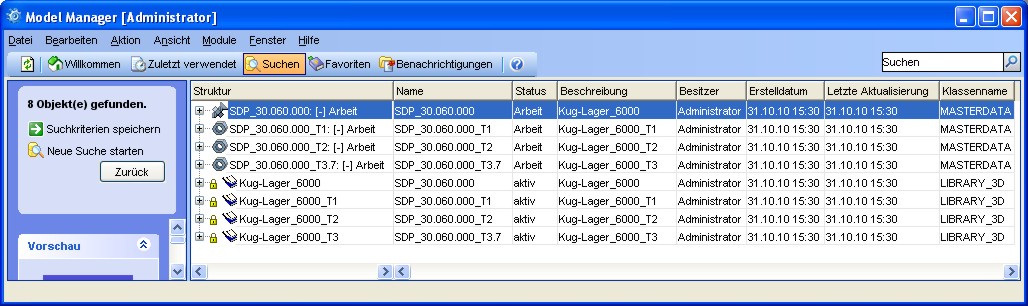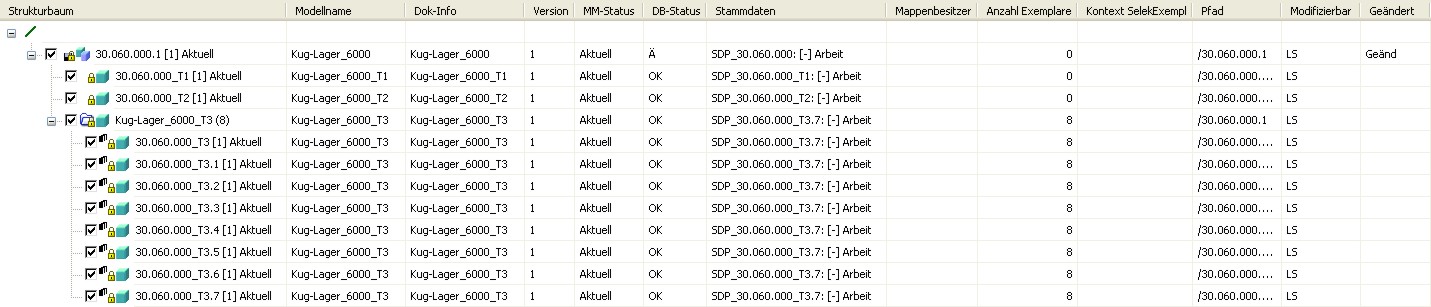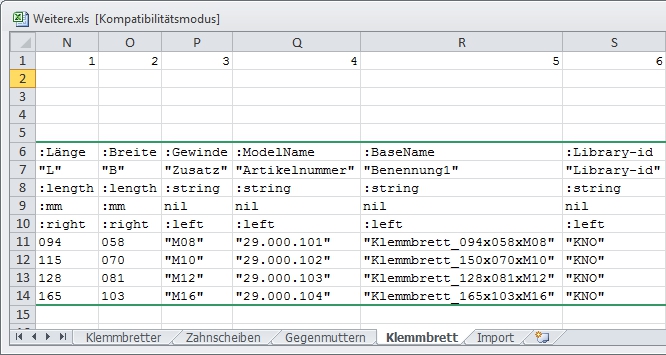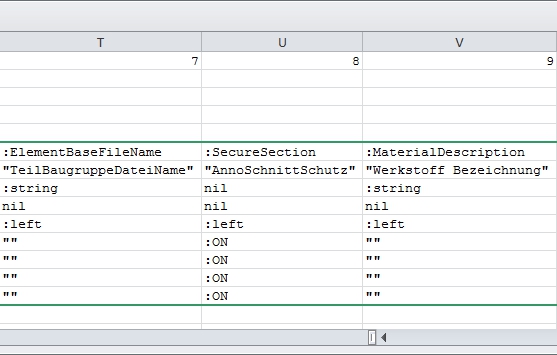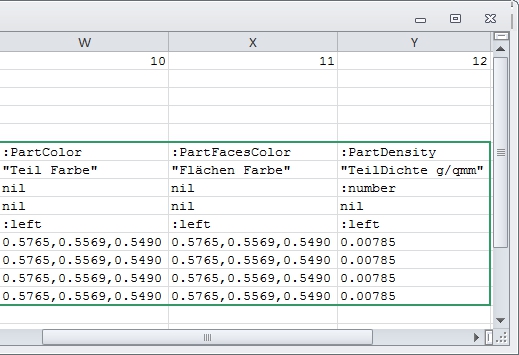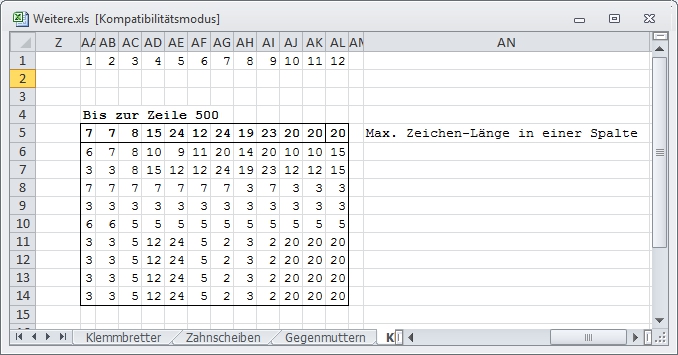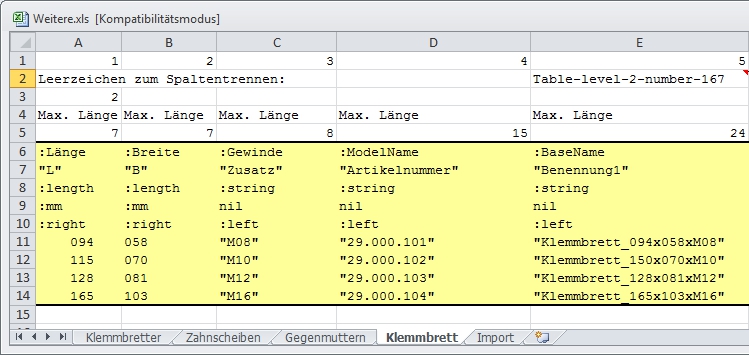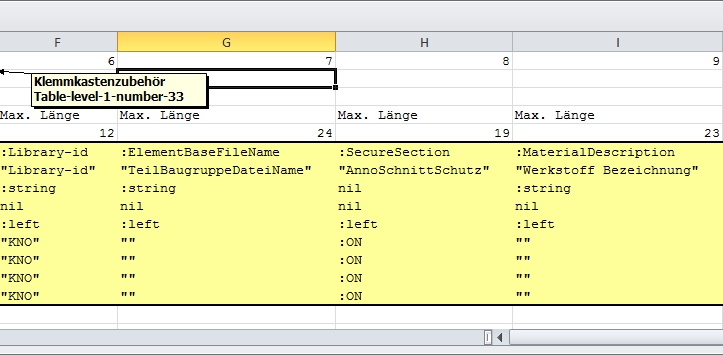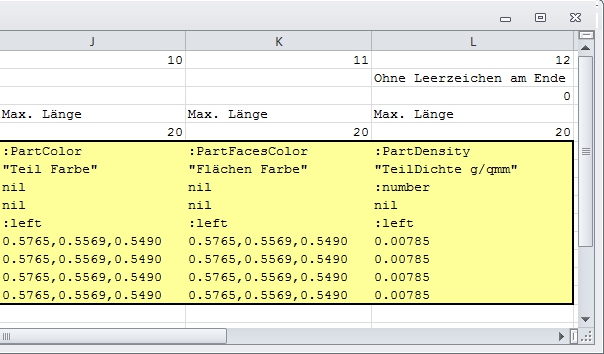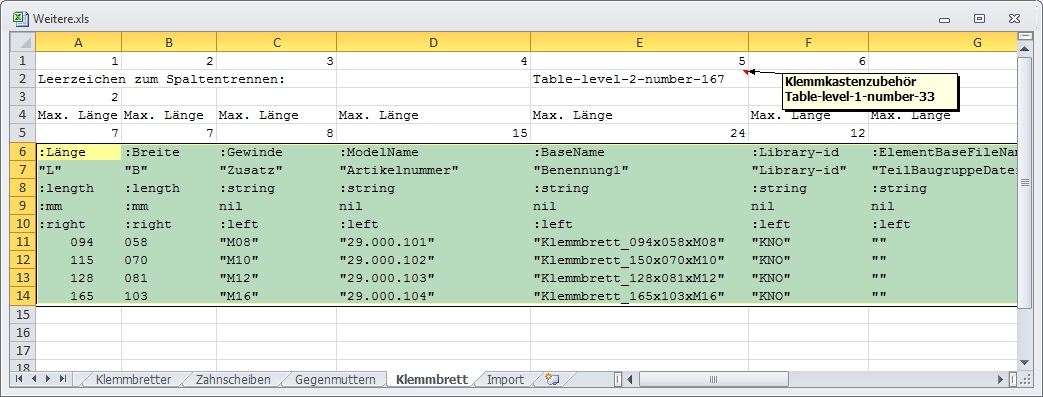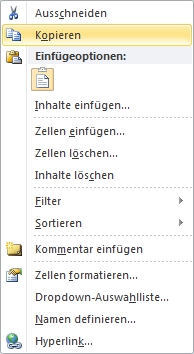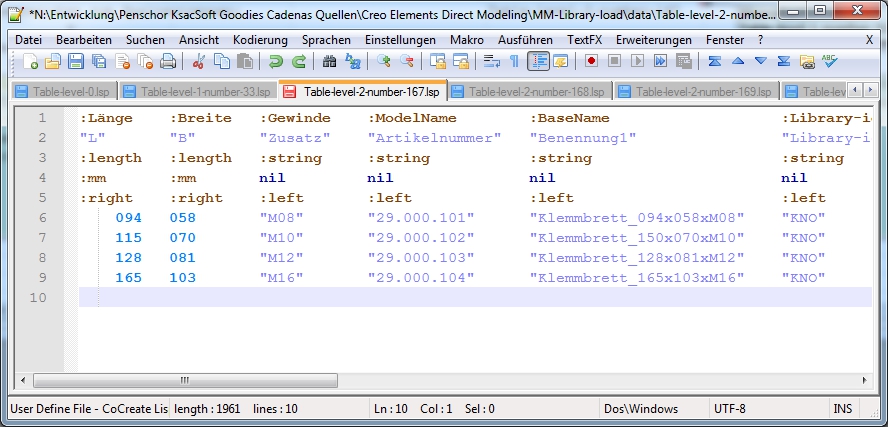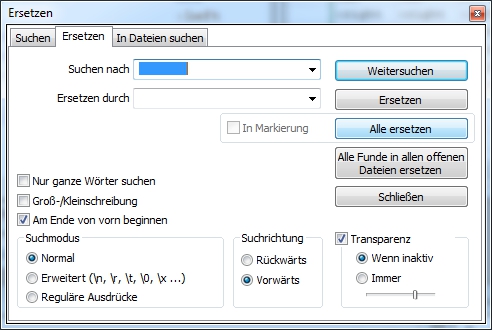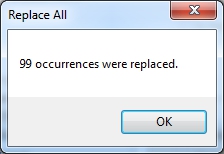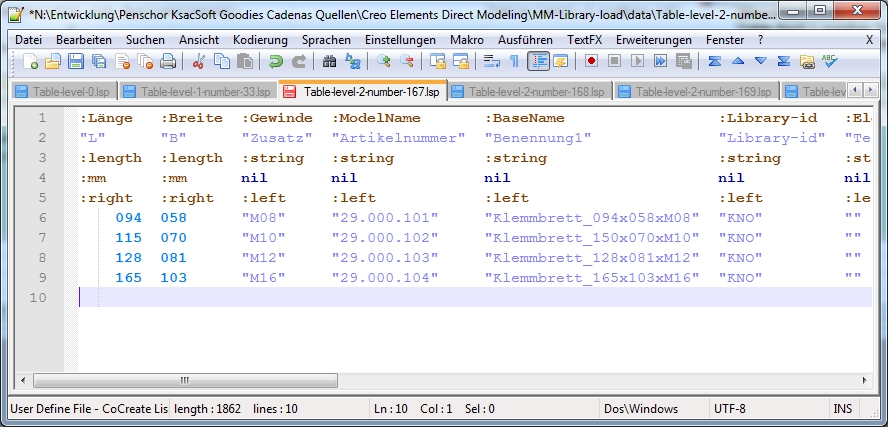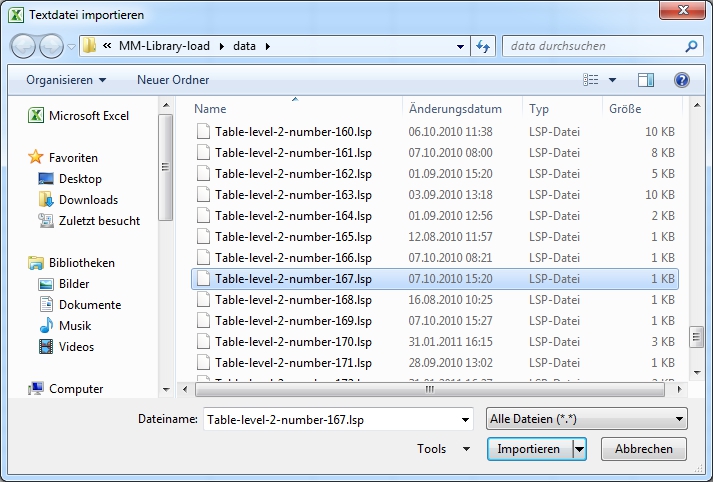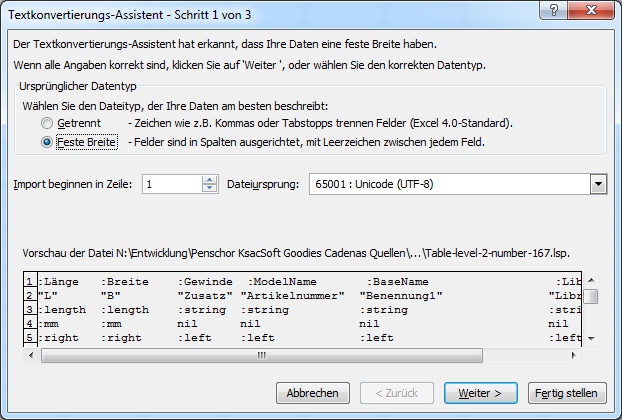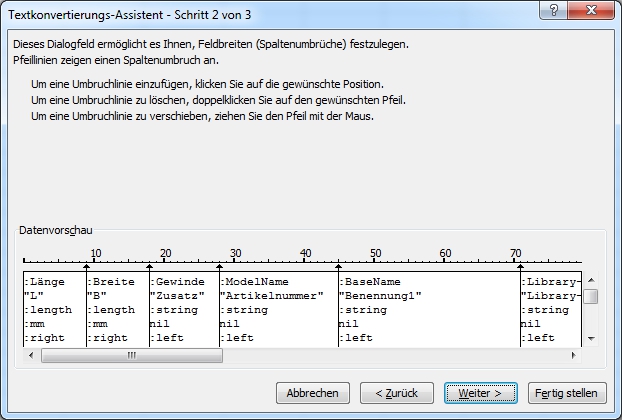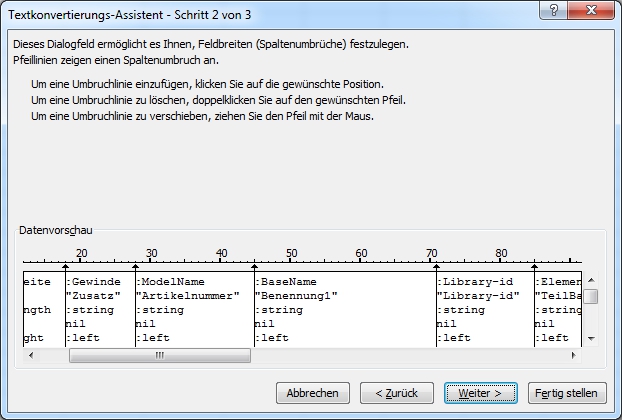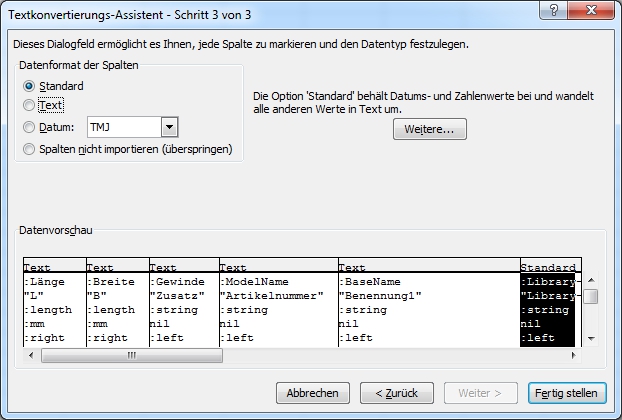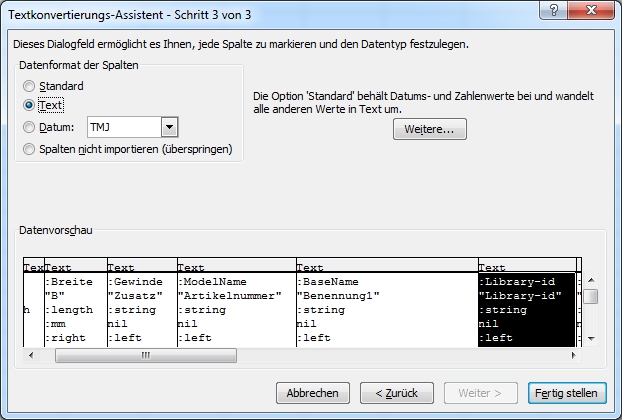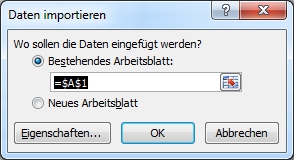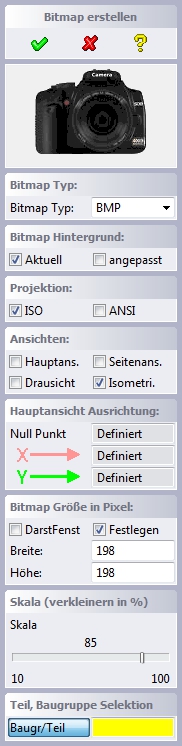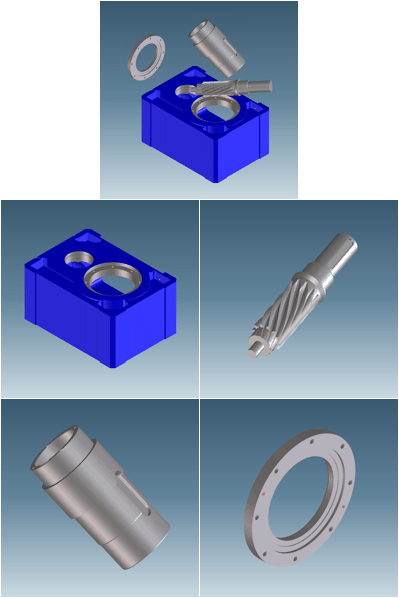|
Mittels diese Moduls werden native Teile und Baugruppen in Creo Elements Direct/Model Manager verwaltet. Die Eigenschaften der nativen Elemente werden bei dem ersten Ladeanforderung gemäß der Tabelleneinträge gesetzt und danach werden die Elemente in der gewünschten Model Manager Klasse gespeichert. Unverzüglich danach erfolgt der Ladevorgang gefolgt mit der Möglichkeit in Verbindung mit dem Modul "Placing or exchange" des Platzierens bzw. Austauschs. Alle in der Dokumentation dargestellten Inhalte sind nur Beispiele die mit diesem Modul ausgeliefert werden.
1. Laden eines Elements aus Model Manager 1.2. Inhaltsverzeichnis: Die Hauptgruppen 1.2.1. Wahl des Hauptgruppenbereichs (Ebene 0) 1.2.2. Wahl des Gruppenbereichs (Ebene 1) 1.2.3. Wahl des Datenbereichs (Ebene 2)
2. Vorbereiten und definieren der Tabellen und Elementen für den Speicher- und Lade-Vorgang 2.2 Benutzer-, Modeling-System-, Model Manager-System-Spalten 2.3 Die Spalten :ModelName "Artikelnummer" und :BaseName "Benennung1" sowie Model Manager 2.4 Die Spalte :Library-id und Model Manager Klassen 2.5 Automatisieren der Tabellen Erstellung 2.6 Importieren und bearbeiten von bestehenden Tabellen
Werkzeugkiste Symbolleiste Dialog
Der Bereich wird durch Zeilenmarkierung (einfaches Mausklick) in der Tabelle gewählt. Durch die Markierung wird rechts der Tabelle ein Bild eingeblendet, das den Bereich repräsentiert. Der Name des Bereichs wird oben angezeigt.
Der Bereich wird durch Maus Doppelklick auf die markierte Tebellenzeile gewählt.
Durch die Zeilenmarkierung (einfaches Mausklick) in der Tabelle wird rechts der Tabelle ein Bild eingeblendet, das den Bereich repräsentiert. Der Name des Bereichs wird oben angezeigt.
Nach dem Schließen des Bildes (rechts
der Tabelle) mittels
Der Bereich wird durch Maus Doppelklick auf die markierte Tebellenzeile gewählt.
Nach dem Schließen des Bildes (rechts
der Tabelle) mittels
Dadurch ist es einfach den letzten oder vorletzten Bereich wieder zu öffnen
Dieses Element wird durch Maus Doppelklick auf die markierte Tebellenzeile geladen
Die Aktion Platzieren oder Austausch kann jetzt durchgeführt werden Die Darstellung in der Strukturliste:
Nach dem Bestätigen mittels
Alle Tabellen sind als Text Dateien mit der Erweiterung ".lsp" gespeichert. Die Kodierung der Dateien ist UTF-8. Das bringt den Vorteil, dass die Anzeigetexte mit Umlauten geschrieben werden können. Es wird empfohlen die Tabellendateien mit dem kostenlosen Editor "Notepad++" anzulegen und zu bearbeiten.
Die Spalten der Tabellen sind mit Leerzeichen (feste Breite) getrennt. Dadurch sind die Tabelleninhalte leicht lesbar und einfach zu bearbeiten. Die Standardeinstellung beträgt 2 Leerzeichen " ".
In dem Bereich Zeile 1 bis 5 befindet sich der Kopf der Tabelle. In der Zeile 1 befinden sich Schlüsselwörter, um Spalten der logischen Tabelle zu identifizieren. In der Zeile 2 befinden sich Spaltenbezeichnungen, die an Oberseite jeder Spalte in einer entsprechenden Anzeigentabelle erscheinen. In der Zeile 3 befinden sich Schlüsselwörter für Wertarten: nil - Untypischer Wert :string - String :number - Einheiten unabhängige Nummer (int/float) :length - eine in Längeneinheiten gemessene Nummer (int/float) :angle - eine in Winkeleinheiten gemessene Nummer (int/float) :mass - eine in Masseneinheiten gemessene Nummer (int/float) In der Zeile 4 befinden sich Schlüsselwörter für Einheiten: nil - für String- und Nummerische-Werte :mm - für Längeneinheiten :deg - für Winkeleinheiten :kg - für Masseneinheiten In der Zeile 5 befinden sich Schlüsselwörter für Ausrichtung der Spalten: :right oder :left - Ausrichtung rechts oder links Table-level-0.lsp
Table-level-1-number-N.lsp Beispiel: Table-level-1-number-01.lsp
Table-level-2-number-N.lsp Beispiel: Table-level-2-number-20.lsp
Table-level-0.lsp
Benutzer-Spalten Die Spalte :Name ist eine Anzeigespalte und kann beliebig definiert werden. Auch die Anzahl solchen Spalten ist beliebig. Modeling-System-Spalten Dagegen die Spalte :Name-next-table ist eine Modeling Systemspalte. Der Kopf kann nicht geändert werden. Der Bereich unter dem Kopf stellt die Verbindung der Zeilen mit der nächsten Tabelle der Ebene 1. Hier muss die Nummer (also Name) angepasst werden: "Table-level-1-number-01"
Table-level-1-number-N.lsp Beispiel: Table-level-1-number-01.lsp
Benutzer-Spalten Die Spalte :Name ist eine Anzeigespalte und kann beliebig definiert werden. Auch die Anzahl solchen Spalten ist beliebig. Modeling-System-Spalten Dagegen die Spalte :Name-next-table ist eine Modeling Systemspalte. Der Kopf kann nicht geändert werden. Der Bereich unter dem Kopf stellt die Verbindung der Zeilen mit der nächsten Tabelle der Ebene 2. Hier muss die Nummer (also Name) angepasst werden: "Table-level-2-number-20"
Table-level-2-number-N.lsp Beispiel: Table-level-2-number-20.lsp
Benutzer-Spalten Die Spalten :M, :L, :DIN, :Festigkeit ist eine Anzeigespalte und kann beliebig definiert werden. Auch die Anzahl solchen Spalten ist beliebig. Table-level-2-number-N.lsp Beispiel: Table-level-2-number-20.lsp
Model Manger-System-Spalten Die Spalten :ModelName, :BaseName und :Library-id sind Model Manager-Systemspalten. Der Kopf kann nicht geändert werden. :Library-id - "Library-id" Die Library-id wird verwendet, um Elemente von verschiedenen Bibliotheken zu unterscheiden. Die Library-id und der von einem '_' zusammengefügte Bibliotheksname werden als die Bibliothekskennzeichnung verwendet, die als Name in der LIBRARY_3D Klasse verwendet wird. Die Library-id darf nicht leer sein und darf kein '@' Zeichen enthalten. Weitere Informationen sind in 'Integration Kit' bz. 'Developer Kit' unter dem Begriff 'SD-SET-LIBRARY-ATTR' zu finden. :ModelName - "Artikelnummer" :ModelName ist das Model Manger Attribut 'Name'. Es wird überwiegend als 'Artikelnummer' benannt. :BaseName - "Benennung1" :BaseName ist das Model Manger Attribut 'Beschreibung'. Es wird überwiegend als 'Benennung1' benannt. Modeling-System-Spalten Die Spalten :ElementBaseFileName, :SecureSection, :MaterialDescription, :PartColor, :PartFacesColor und :PartDensity sind Modeling-Systemspalten. Der Kopf kann nicht geändert werden. :ElementBaseFileName - "TeilBaugruppeDateiName" Diese Information wird verwendet um ein Element, das sich noch nicht in Model Manager befindet, aus dem Verzeichnis '...\MM-Library-load\files' zu laden, bearbeiten, in Model Manager einzuchecken und danach in Modeling zu laden. Der Name, der zu ladenden Datei, muss gleich wie der Eintrag heißen. Das Format der Datei muss eine PKG Datei und die Erweiterung '.pkg' sein. :SecureSection - "AnnoSchnittSchutz" Diese Information wird verwendet um ein Element vor dem Schneiden schützen oder nicht schützen. :ON - Element vor dem Schneiden schützen :OFF - Element vor dem Schneiden nicht schützen :MaterialDescription - "Werkstoff Bezeichnung" Diese Information wird verwendet um dem Model Manager die "Werkstoff Bezeichnung" zu übergeben. :PartColor - "Teil Farbe" Das Teil wird in der RGB Farbe gefärbt. :PartFacesColor - "Flächen Farbe" Alle Flächen, mit der Ausnahme von Innen- und Außen-Gewinden, werden in der RGB Farbe gefärbt. :PartDensity - "TeilDichte g/qmm" Einzelteile bzw. Teile einer Baugruppe erhalten die Information über die Dichte. Die Einheit ist g/mm3.
Konfiguration :ModelName ist das Model Manger Attribut 'Name'. Es wird überwiegend als 'Artikelnummer' benannt. :BaseName ist das Model Manger Attribut 'Beschreibung'. Es wird überwiegend als 'Benennung1' benannt. Auswirkungen der Konfiguration von Model Manager und Einstellungen in der '...\MM-Library-load\config\MM-Library-load_config.lsp Datei Fall 1 (Standard) custom.xml <ClassDefs> '...\MM-Library-load\config\MM-Library-load_config.lsp' Datei (setq
*CoCreate-ModelManager-identifier* "Element-BaseName") Tabelle
:Lager :Ausführung
:ModelName :BaseName Model Manager
Modeling Strukturbaum
Fall 2 custom.xml <ClassDefs> '...\MM-Library-load\config\MM-Library-load_config.lsp' Datei (setq
*CoCreate-ModelManager-identifier* "Element-ModelName") Tabelle
:Lager :Ausführung
:ModelName :BaseName Model Manager
Modeling Strukturbaum
Model Manager Klassen Für das Speichern und Laden in/von Model Maneger werden folgende Klassen unterstützt: - Standard 3D Bibliothek: LIBRARY_3D - Kunden (CORPORATE 3D LIBRARY) 3D Bibliothek - Standard 3D Modelle: MODEL_3D Die Definition der Klassen sieht folgend aus: '...\MM-Library-load\config\MM-Library-load_config.lsp' Datei (setq
*PEN_MML_MM-standard-library-3d-class-name*
"LIBRARY") ;LIBRARY_3D Tabellenspalte: :Library-id :Library-id Um eine andere Klasse als Standard 3D Bibliothek 'LIBRARY_3D' anzusprechen wird dort ein String bestehend aus 3 Teilen eingetragen. - Das erste Teil NONE bedeutet, dass es sich nicht um Standard 3D Bibliothek 'LIBRARY_3D' handelt, da die ':Library-id' nicht vorhanden ist. - Das zweite Teil _ ist ein Unterstrich, das die beiden Teile 1 und 3 verbindet. - Das dritte Teil MODEL bedeutet, dass es sich um die 'MODEL_3D' Klasse handelt. Im Falle einer Kunden (CORPORATE 3D LIBRARY) 3D Bibliothek wird der Eintag folgend aussehen: "NONE_NAME-DER-KUNDEN-3D-BIBLIOTHEK".
Die Tabellen werden am einfachsten mit Microsoft Excel erstellt. In dem Verzeichnis '...\MM-Library-load\documentations-and-patterns\tables\' befinden sich Excel Dateien für alle Tabellendateien, die mit diesem Modul ausgeliefert werden. Die Excel Blätter sind mit Formel versehen, die automatisch die Inhalte der Tabelen erstellen und formatieren. Der Eingabenbereich
Der Bbereich für Spaltenbreite und Abstände
Der Bbereich für die Datenübertragung für Tabelendatei
Markieren und Kopieren des Datenbereich für die Tabelle
Einfügen des Datenbereich für die Tabelle in die Tabellendatei
Entfernen von Tabulatorzeichen
Fertige Tabellendatei speichern
Bestehende Tabellen werden mittels MS Excel Importiert.
Überprüfen und eventuell korrigieren der Spaltenumbrüche (Pfeillinien)
Überprüfen und eventuell korrigieren des Datenformats (Text)
Die Bilder werden als BMP - Windows-Bitmap (*.bmp) erstellt. Die Größe beträgt 198 x 198 Pixel. Um effizient die Bilder zu erstellen wird das Modul "Create-picture" empfolen. Bilder für die wichtigsten Bereiche und Arten sind im Verzeichnis: '...\MM-Library-load\documentations-and-patterns\pixmaps\' abgelegt.
|